- A porta USB é muito antiga e muito popular para conectar muitos periféricos ao seu computador para torná-lo mais útil e estender suas capacidades.
- Qualquer novo dispositivo precisa de um conjunto de drivers para se comunicar com o Windows. Em caso de erros como o erro de USB 43, significa que o driver parou de funcionar. Reinstale ou atualize-o, se disponível.
- Nós temos um inteiro Seção USB neste site, há artigos, guias e instruções sobre qualquer coisa que se conecte por meio dessa porta.
- Interessado em resolver mais problemas do Windows que você possa ter? Confira o Hub para solução de problemas de erros do Windows 10 Para maiores informações.

Este software manterá seus drivers ativos e funcionando, protegendo-o contra erros comuns de computador e falhas de hardware. Verifique todos os seus drivers agora em 3 etapas fáceis:
- Baixar DriverFix (arquivo de download verificado).
- Clique Inicia escaneamento para encontrar todos os drivers problemáticos.
- Clique Atualizar drivers para obter novas versões e evitar o mau funcionamento do sistema.
- DriverFix foi baixado por 0 leitores este mês.
USB (Universal Serial Bus) são unidades flash, discos rígidos externos, webcams, mouse e muito mais. Assim, os dispositivos USB são o hardware mais externo. Quando você conecta um dispositivo externo a um desktop ou laptop, o Windows nem sempre o reconhece.
Se isso acontecer, uma mensagem de erro indicará: “O último dispositivo USB conectado a este computador não funcionou corretamente e o Windows não o reconhece.”O Gerenciador de Dispositivos dirá“O Windows parou este dispositivo porque ele relatou problemas (Código 43).”
Isso, em poucas palavras, é o código de erro 43; e é assim que você pode consertar em janelas.
Como resolvo o código de erro 43 para dispositivos USB no Windows 10
- Insira o dispositivo USB em um slot USB alternativo
- Reinicie o seu laptop ou desktop
- Execute o solucionador de problemas de hardware e dispositivo
- Atualize os drivers do dispositivo USB
- Desinstale os drivers USB
- Restaurar o Windows para a data anterior
- Desligue a opção de inicialização rápida
- Ajuste as configurações de suspensão seletiva de USB
1. Insira o dispositivo USB em um slot USB alternativo
Em primeiro lugar, observe que pode haver algo errado com o slot de barramento serial universal específico. Portanto, você deve tentar remover o dispositivo USB e inseri-lo em outro slot. Deve haver pelo menos três slots USB disponíveis, e é melhor inserir o dispositivo em um slot na parte traseira do PC (se for um desktop), se possível.
2. Reinicie o seu laptop ou desktop
Reiniciar um laptop ou desktop pode corrigir o código de erro 43. Primeiro, remova todos os seus dispositivos Universal Serial Bus e, em seguida, desligue o PC. Se estiver usando um laptop, você também deve remover a bateria por cerca de cinco minutos. Em seguida, insira a bateria novamente e reinicie o PC. Em seguida, insira todos os dispositivos USB novamente. Talvez agora o dispositivo USB funcione.
3. Execute o solucionador de problemas de hardware e dispositivo
O Windows tem um solucionador de problemas de Hardware e Dispositivos que pode consertar qualquer hardware com o código de erro 43. Apenas certifique-se de que o dispositivo USB esteja inserido ao executar o solucionador de problemas. É assim que você pode abrir a solução de problemas do Windows.
- A maneira mais rápida de abrir o solucionador de problemas é inserir "solução de problemas" na caixa de pesquisa da Cortana. Em seguida, clique em Solução de problemas para abrir o Painel de controle.
- Clique Hardware e som na janela do Painel de controle.
- Então selecione Hardware e Dispositivos dos solucionadores de problemas listados. Você também pode clicar com o botão direito e selecionar o Executar como administrador opção.
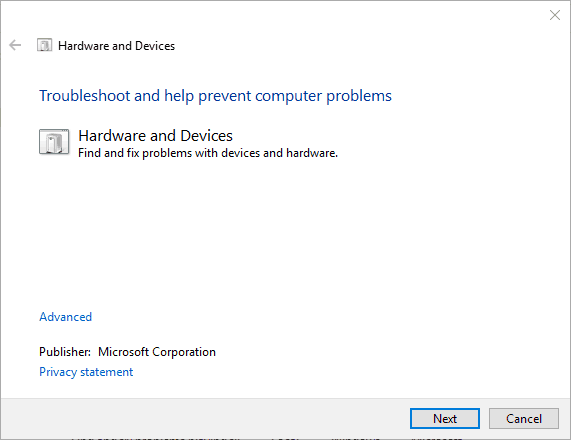
- Clique Avançado na janela acima e selecione Aplicar reparos automaticamente se essa opção nem sempre estiver selecionada.
- Agora você pode pressionar o Próximo botão para executar o solucionador de problemas, que pode corrigir o dispositivo USB.
- Se a solução de problemas corrigir alguma coisa, reinicie o Windows.
4. Atualize os drivers do dispositivo USB
Pode ser que o dispositivo USB tenha um driver desatualizado. Se for assim, provavelmente é por isso que você está recebendo este código de erro 43. Existem algumas maneiras de atualizar os drivers de hardware, e o Windows pode até fazer isso automaticamente. Você pode atualizar o driver baixando-o do site do fabricante do dispositivo USB ou atualizando-o com o Gerenciador de Dispositivos da seguinte maneira.
- Pressione a tecla Win + tecla de atalho R para abrir Executar.
- Em seguida, digite ‘devmgmt.msc’ em Executar e pressione o botão OK botão para abrir a janela mostrada diretamente abaixo.
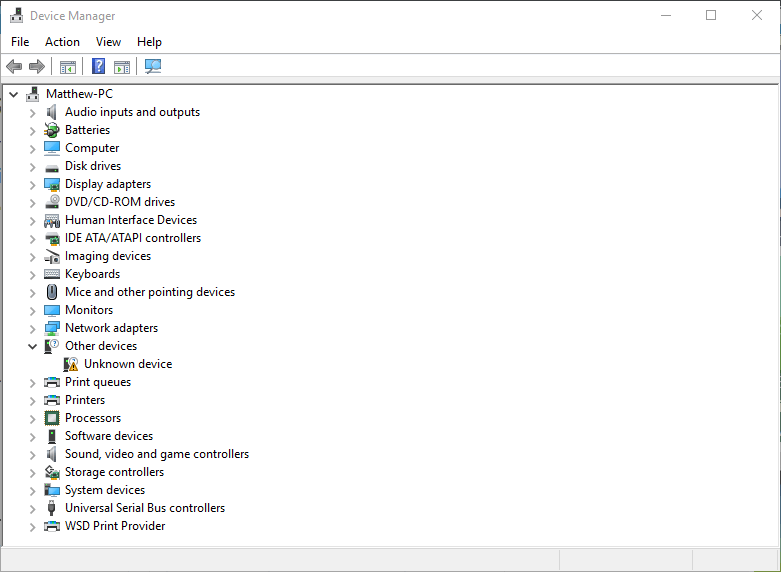
- Clique Controladores Universal Serial Bus nessa janela para expandir uma lista de dispositivos USB externos que devem incluir algo como uma unidade flash externa (desde que esteja inserida no slot USB). Um ponto de exclamação destacará o dispositivo com defeito.
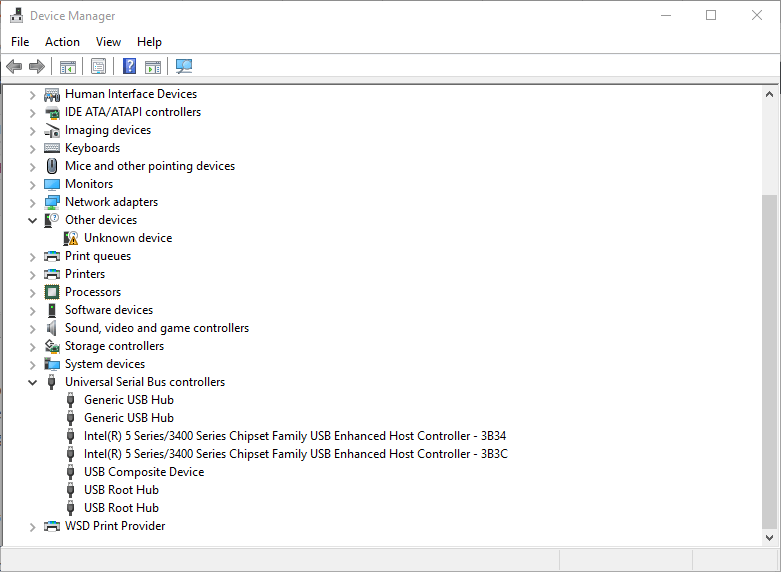
- Agora você pode clicar com o botão direito no dispositivo USB listado e selecionar o Atualizar software de driver opção para isso.
- Selecione os Procure automaticamente por software de driver atualizado opção na janela Atualizar software de driver.
5. Desinstale os drivers USB
- Se o hardware USB já tiver o driver mais recente, tente desinstalar o driver para reinstalá-lo. Em vez de selecionar Atualizar software de driver no menu de contexto do dispositivo USB no Gerenciador de dispositivos, você deve clicar no Desinstalar opção em vez disso.
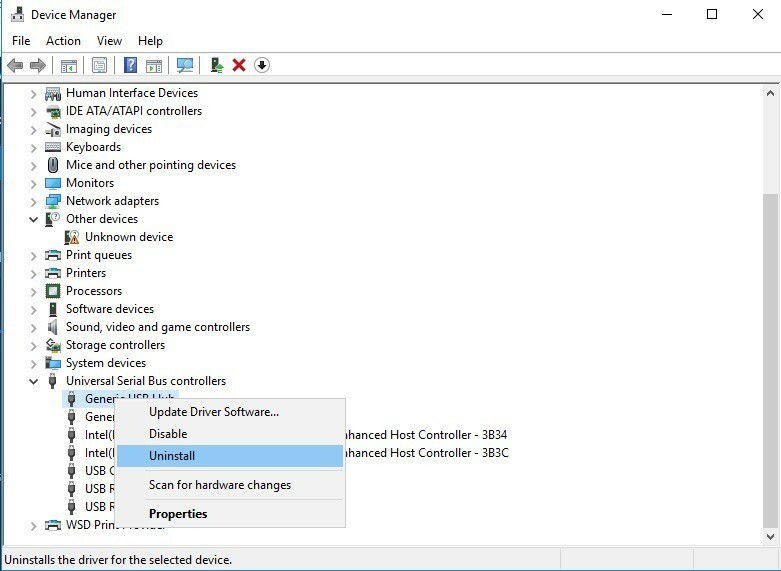
- Em seguida, você deve desligar o laptop e remover o hardware USB.
- Agora ligue o PC e insira o dispositivo USB novamente. O Windows deve detectar e reinstalar o driver de hardware USB (mas se ele não reconhecer dispositivos mais raros, você ainda pode baixar e instalar manualmente o driver necessário no site do fabricante).
6. Restaurar o Windows para a data anterior
Se o dispositivo USB estava funcionando bem há algumas semanas, o Ferramenta de restauração do sistema no Windows poderia consertar o código de erro 43 de maneira viável. Ele pode consertar qualquer hardware que o Windows não esteja reconhecendo. Portanto, abra a ferramenta Restauração do sistema da seguinte maneira.
- Primeiro, abra Executar pressionando a tecla Win + tecla de atalho R.
- Entrada rstrui na caixa de texto Executar e pressione OK para abrir a janela Restauração do sistema.
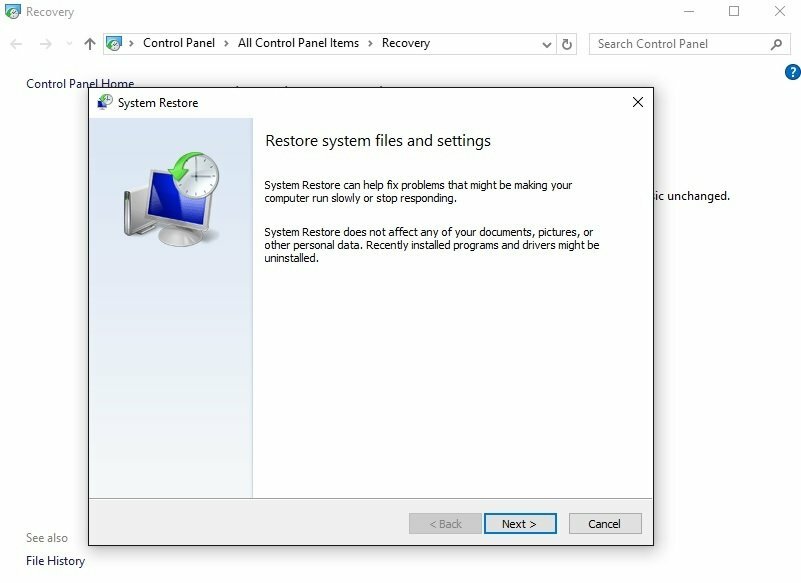
- Clique no Próximo botão e então o Mostrar mais pontos de restauração opção.

- Agora você pode escolher um ponto de restauração do sistema estabelecido há alguns meses.
- Selecione os Próximo botão novamente e pressione Terminar. Aperte sim para reverter o Windows de volta ao ponto de restauração selecionado.
7. Desligue a opção de inicialização rápida
- Desativar a opção Ativar inicialização rápida é outra correção potencial para o código de erro 43 do dispositivo USB. Para desativar essa opção, pressione a tecla Win + X para abrir o menu Win X e selecione Opções de energia.
- Clique Escolha o que os botões de energia fazem à esquerda da janela.
- Então você deve selecionar Alterar as configurações que não estão disponíveis no momento.
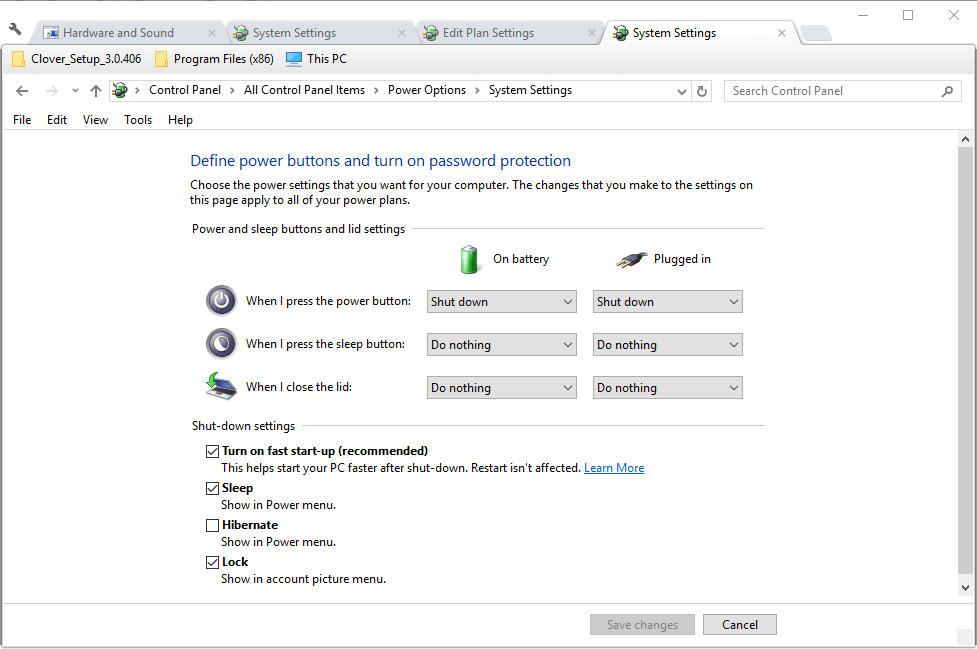
- Agora clique no Ligue o arranque rápido caixa de seleção para que essa opção não seja selecionada.
- aperte o Salvar alterações na parte inferior da janela para salvar as novas configurações.
- Finalmente, reinicie seu laptop ou desktop.
8. Ajuste as configurações de suspensão seletiva de USB
- Ajustar as configurações de suspensão USB também pode consertar o dispositivo com defeito. Para fazer isso, você deve selecionar Opções de energia no menu Win + X novamente.
- Então você deve clicar Alterar as configurações do plano para abrir a guia abaixo.
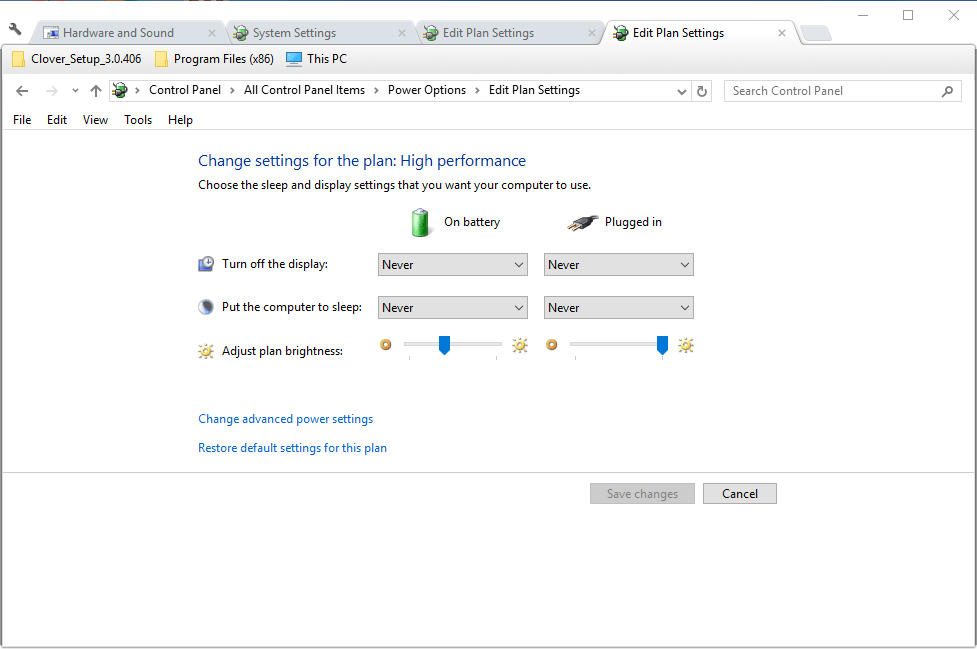
- Selecione os Alterar configurações avançadas de energia opção nessa guia para abrir a janela abaixo.
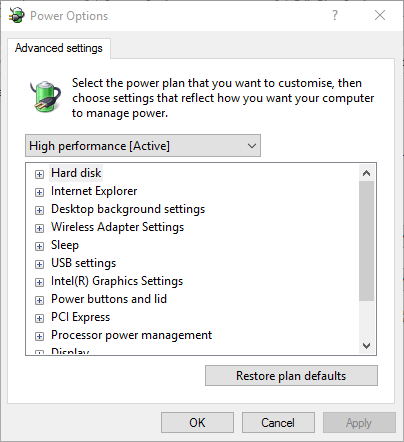
- Agora clique no + ao lado Configurações USB e Suspensão seletiva de USB configurações conforme mostrado abaixo.
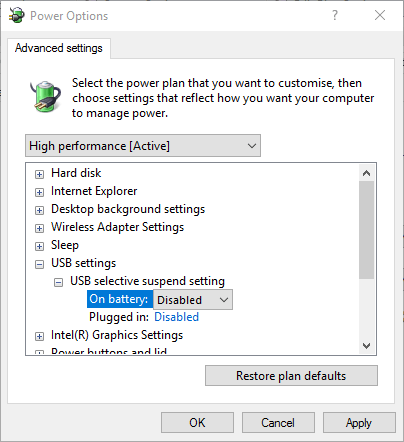
- Se o Na bateria e Conectado as configurações da bateria estão ativadas, você deve desmarcar ambas selecionando Desativado em seus menus suspensos.
- Pressione tanto o Aplicar e OK botões nessa janela para confirmar as configurações.
- Agora você também deve reiniciar seu laptop ou desktop.
É assim que você pode corrigir o código de erro 43 do Windows 10 para Dispositivos USB. Se você estiver usando hardware USB antiquado, observe que ele pode não ser compatível com o Windows. Nesse caso, você deve obter um dispositivo de substituição para ele.
perguntas frequentes
Se o dispositivo parecer fisicamente bom, reinstalar os drivers deve corrigir isso. Vá para o Gerenciador de Dispositivos e desinstale tudo da categoria Universal Serial Bus. Antes disso, certifique-se de ter um backup ou um ponto de restauração acessível.
O erro significa que o dispositivo envia sinais errados para o Windows. Veja o que você pode fazer sobre isso no guia para corrigir Erro 43 para dispositivos USB.
A forma mais rápida é fazer uma pesquisa na Cortana por Device Manager, clicar em Enter, clicar no dispositivo USB da lista e clicar em desinstalar. Então você pode bloquear a instalação automática de drivers específicos e instale manualmente o que você baixou.
![Problemas de teclado Bluetooth no Windows 10 [GUIA COMPLETO]](/f/ef06ee844ab902b7171b64b3057d266e.jpg?width=300&height=460)

